Exportar como un gráfico matricial en Draw
La gama de filtros de exportación a gráficos matriciales es lo suficientemente amplia como para poder llevar nuestros dibujos a cualquier otra aplicación. En caso de duda, intenta probar diferentes formatos para ver cual da mejor resultado, dado que algunas aplicaciones responden de forma diferente a los distintos formatos de importación.
Tras cumplimentar el diálogo Exportar (Figura 11), y en función del formato elegido, se presentará un nuevo diálogo que nos permitirá afinar las opciones de exportación, como pueden ser la compresión, niveles de color, versión del metaarchivo, etc. La Figura 14 muestra algunos ejemplos.
En algunos, el diálogo permitirá especificar la resolución de la imagen, si bien ésto no afectará a la resolución de la imagen exportada, ya que en ella tan sólo se incluirá información de las dimensiones que se utilizarán para mostrar la imagen. Por lo tanto, cuando la imagen se importe por otra aplicación, quizás debas ajustar la resolución interpolando los puntos.
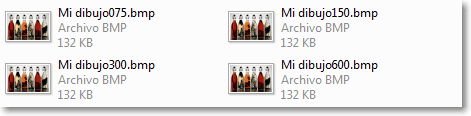
El archivo exportado en todos los casos es idéntico.

El número real de píxeles del archivo exportado depende de la resolución de pantalla (definida por el sistema operativo) y el factor de escala del dibujo establecido en Herramientas > Opciones > OpenOffice.org Draw > General. Esto es una limitación debida a la actual interfaz de usuario, si bien es posible establecer otras resoluciones mediante el uso de macros.
Las imágenes matriciales embebidas, o los objetos convertidos en mapa de bits o metaarchivo (desde el menú contextual Convertir > En mapa de bits o Convertir > En Metafile) pueden ser guardados como imagen. Desde su menú contextual, selecciona Guardar como imagen.... La imagen será guardada, si bien algunas propiedades del objeto (elementos de texto, bordes o sombras) no podrán ser cambiadas cuando se exporta.
Los objetos de Draw pueden ser fácilmente llevados a documentos Writer, Calc, Impress o Base (a informes y formularios). Para objetos de uso frecuente, resulta interesante almacenarlos en la Galería. También puedes utilizar el portapapeles (copiar – pegar). Éstas aplicaciones disponen de herramientas para insertar formas y objetos, si bien Draw supera sus posibilidades, por lo que para formas complejas es más interesante crearlas en Draw y luego llevarlas a las otras aplicaciones de OOo.
Insertar en estas aplicaciones objetos de Draw mediante vínculos no es posible; en cambio, sí que es posible incorporar documentos de Draw como objetos OLE vinculados.
 ¡Truco! |
Para evitar problemas al escalar objetos de Draw que contienen texto llevados a Writer es preferible convertir el objeto a un polígono antes de guardarlo en la Galería o copiarlo al portapapeles. Para más información, consulta Convertir en polígono. |